SolidWorks如何转(导出)Cad二维平面图
来源:网络收集 点击: 时间:2024-03-06【导读】:
SolidWorks我们在机械设计时经常用到,同样cad也是如此。很多时候,需要两个软件之间的相互配合才能更好的完成工作。我在之间也介绍了不少相关的问题。这里介绍一下如何从SolidWorks中导出平面图到Cad中。工具/原料moreSolidWorks,AutoCad方法/步骤1/6分步阅读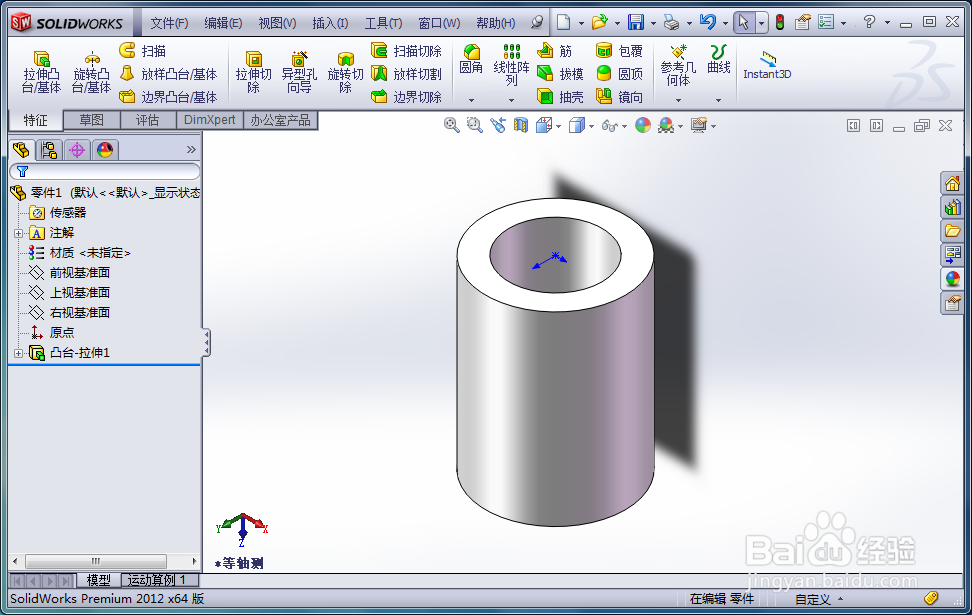
 2/6
2/6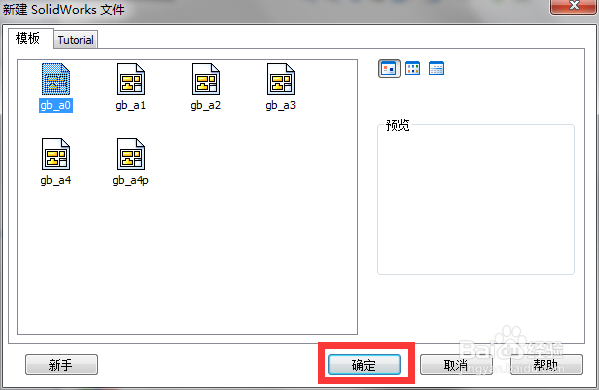 3/6
3/6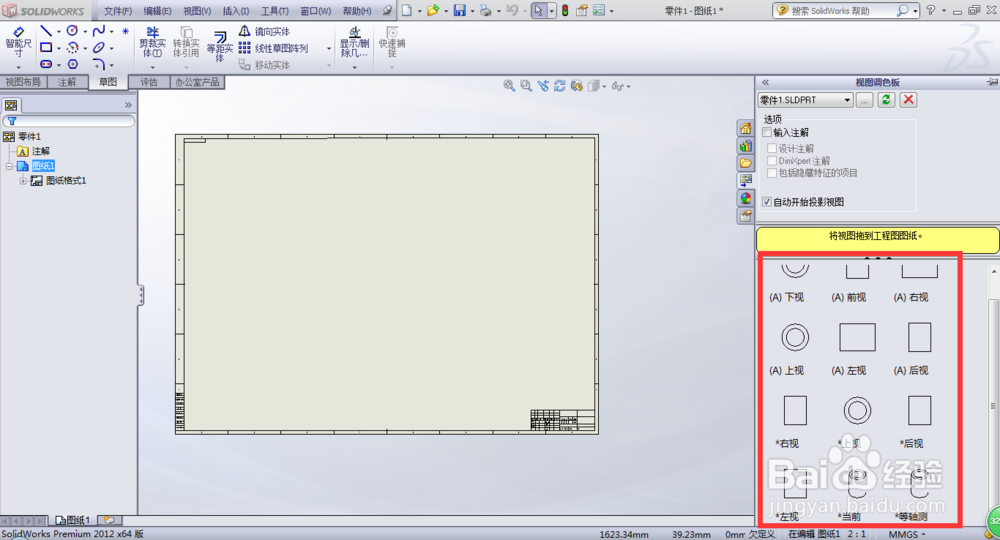 4/6
4/6 5/6
5/6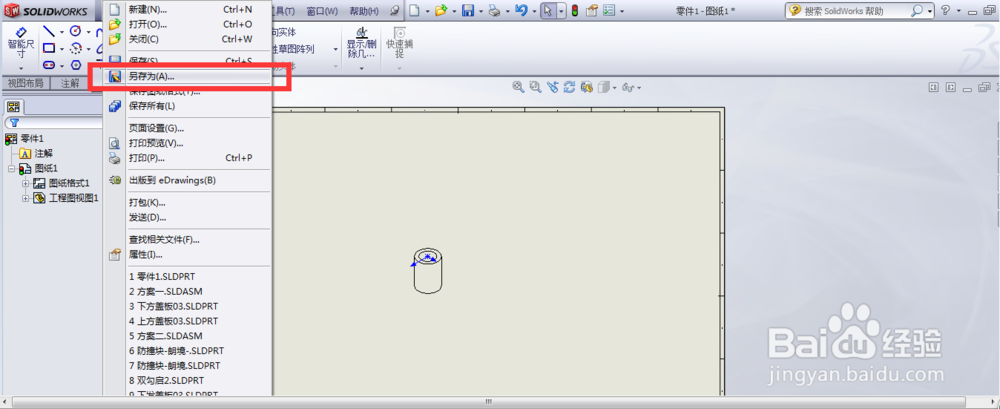
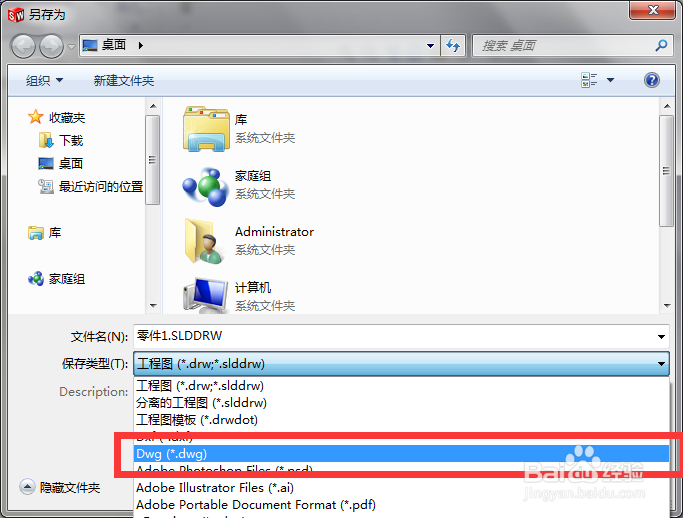 6/6
6/6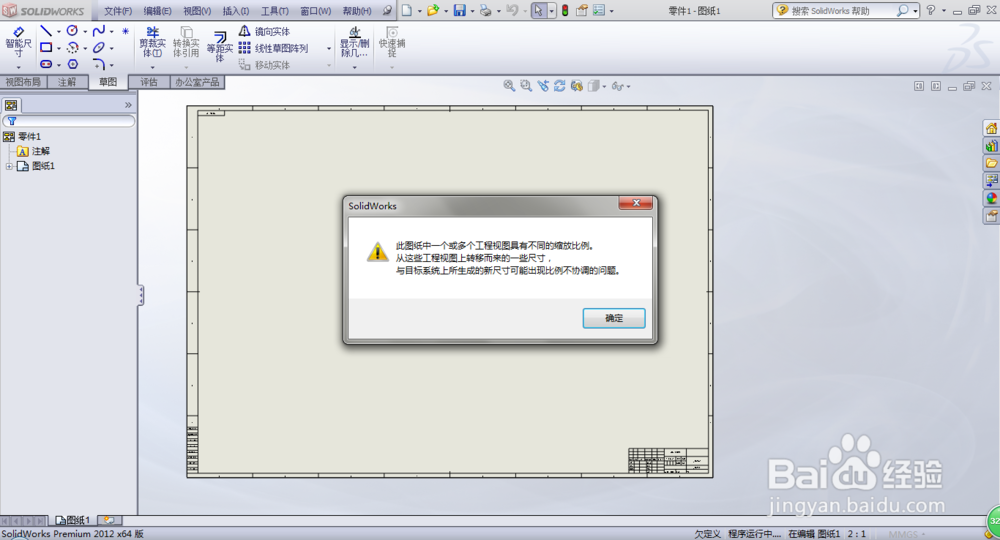

首先,我们在SolidWorks中将需要导出的三维图模型打开。然后选择“文件”-“从零件制作工程图”。
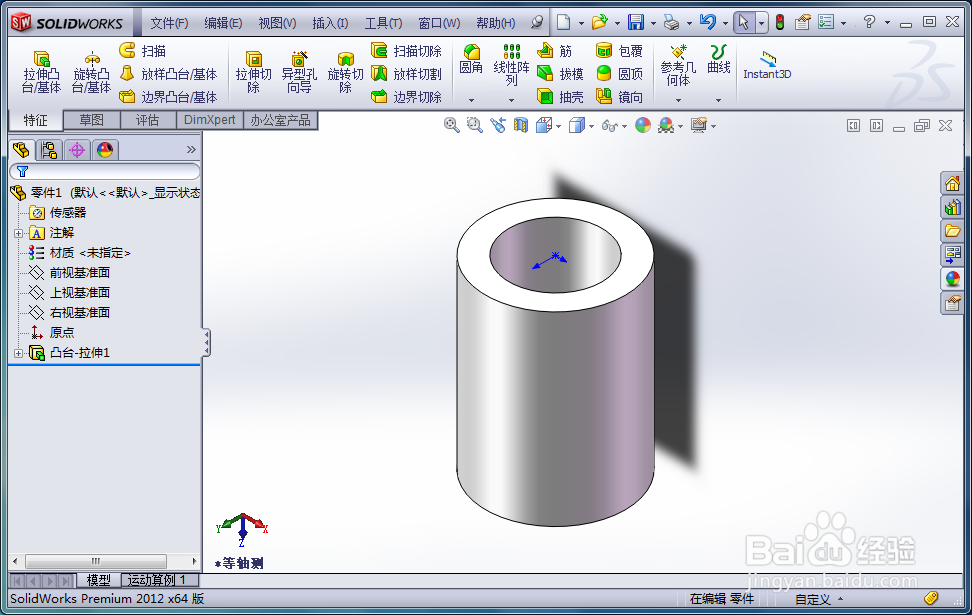
 2/6
2/6这时,按照软件的提示,选择一个工程图的模板,并点击“确定”按钮。
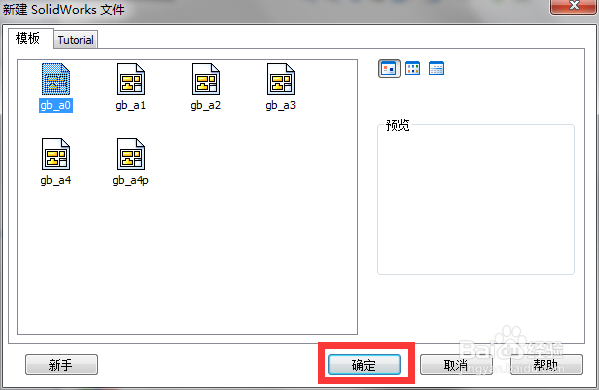 3/6
3/6这时,会进入工程图界面,而且我们可以发现在软件界面的右侧有三维模型的各种视图。可以直接将选中的视图通过鼠标左键拖动到图纸中。
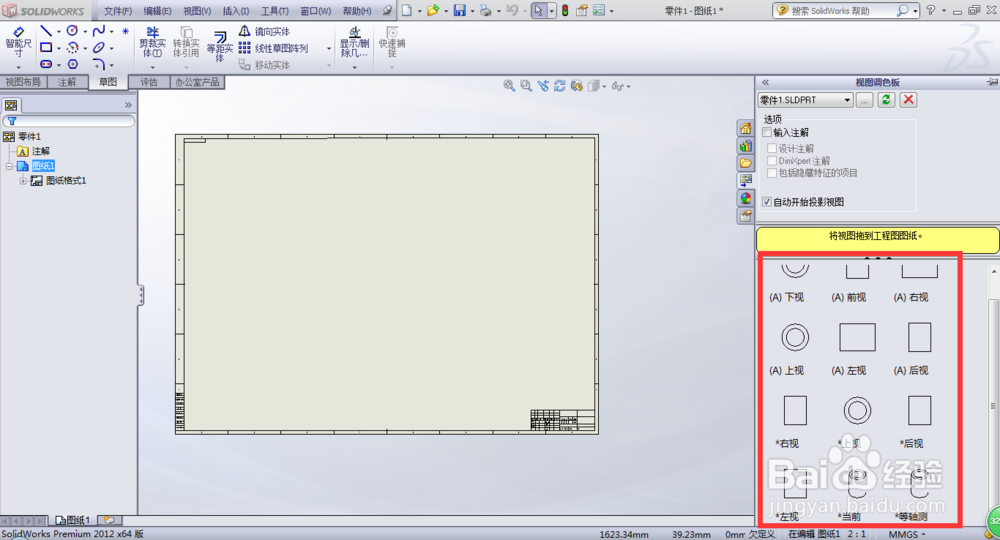 4/6
4/6不过,将平面视图拖动到图纸中之后,需要注意一个问题。那就是这个视图的比例。一般自定义比例为1:1。如果没出现这个窗口,用鼠标单击图纸中的图形边框。
 5/6
5/6将需要的视图拖动完成之后,选择“文件”-“另存为”选项。在“另存为”对话框中选择“保存类型”为dwg。
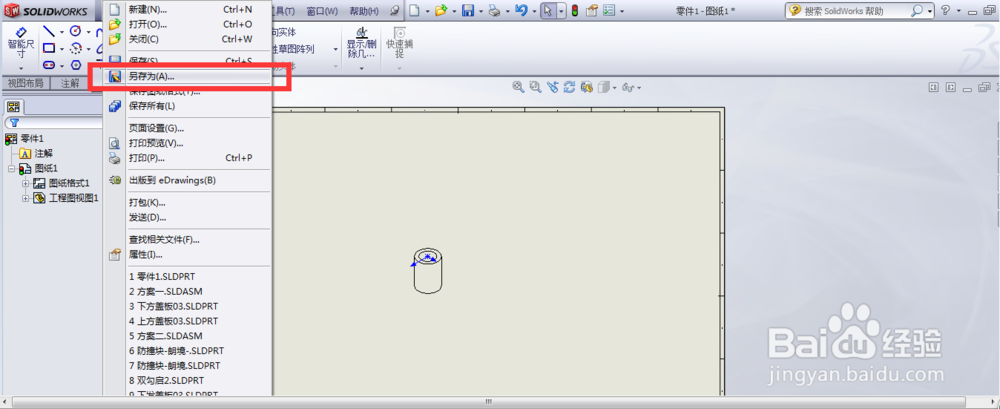
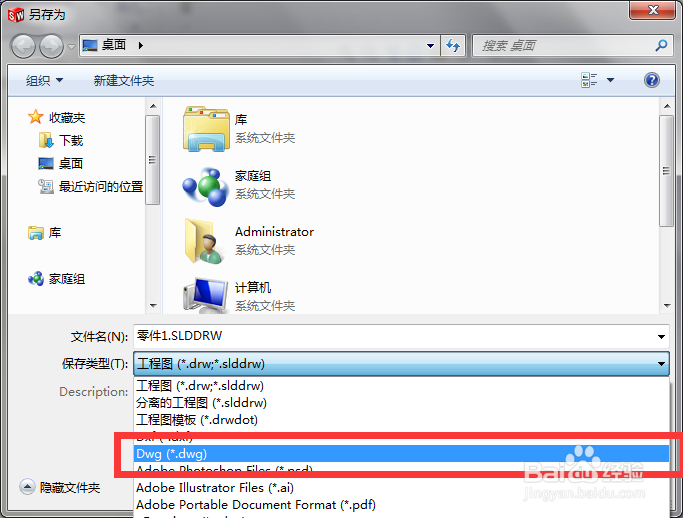 6/6
6/6可能会提示“尺寸不协调的问题”,不用管,点击确定。打开保存之后的dwg图形,即可找到我们需要的二维图。
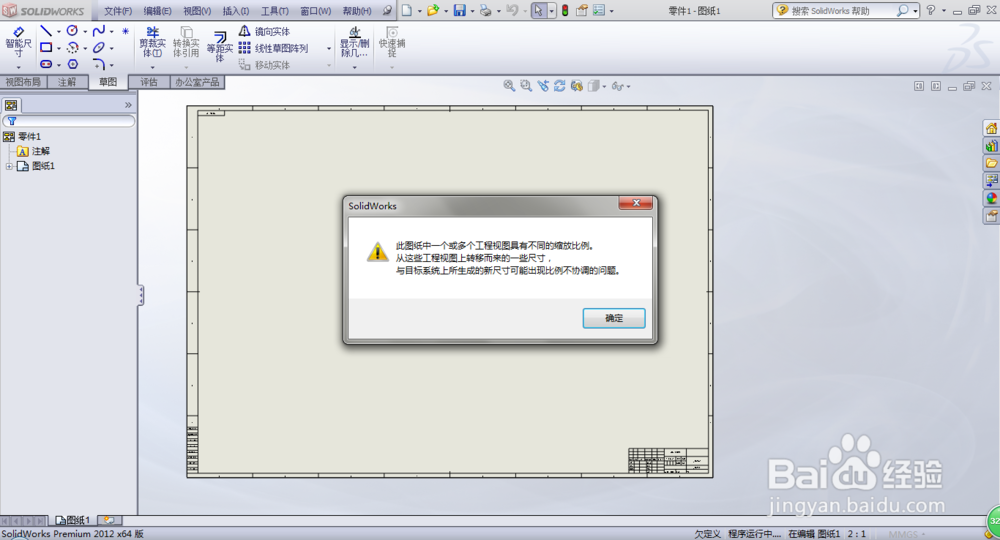

版权声明:
1、本文系转载,版权归原作者所有,旨在传递信息,不代表看本站的观点和立场。
2、本站仅提供信息发布平台,不承担相关法律责任。
3、若侵犯您的版权或隐私,请联系本站管理员删除。
4、文章链接:http://www.1haoku.cn/art_262866.html
上一篇:原神渊下宫屏障怎么解除
下一篇:原神龙脊雪山处南部的限时挑战在哪如何完成?
 订阅
订阅